电脑声音开了也放不出声音怎么办-电脑声音开了也放不出声音怎么办呢
近年来,电脑已经成为我们日常工作和生活中不可或缺的工具。有时候,我们会遇到各种问题,其中一个常见的问题是电脑开了声音,但却无法正常播放音频。这种情况确实令人感到沮丧,尤其是在我们沉浸于观看视频或享受音乐时却发现声音出不来。接下来,我们将探讨几个可能的原因以及相应的解决方案。
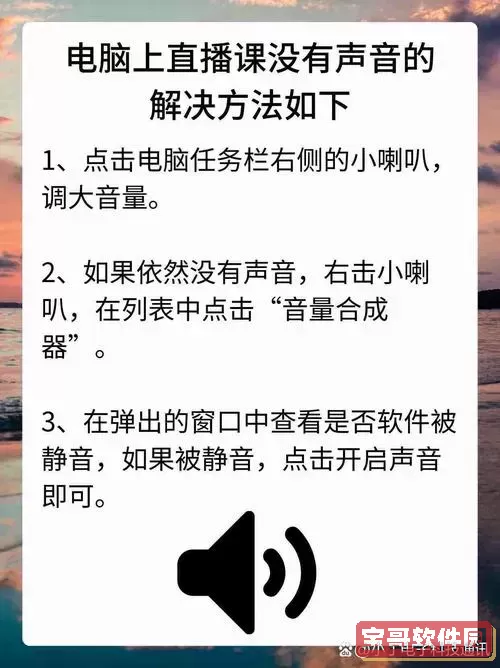
一、检查音量设置
首先,要确保音量设置是正确的。有时候,在我们的不经意间,音量可能被调低或静音。可以在电脑的右下角找到音量图标,点击后观察音量滑块的位置。将其拖动至适当的音量,并确保没有静音选项被勾选。如果使用的是外置音箱,也要确定音箱本身的音量没有被调低或静音。
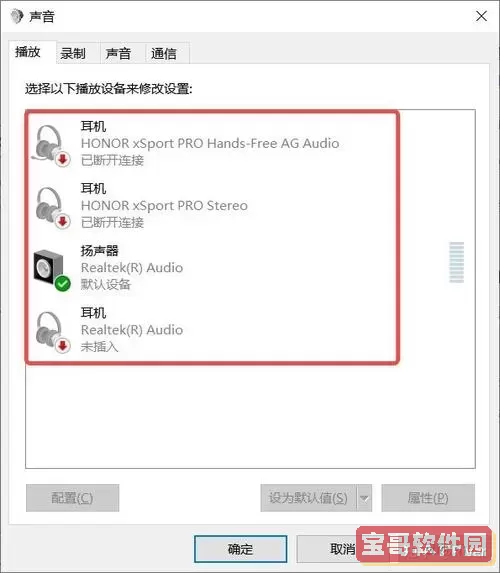
二、检查音频输出设备
音频输出设备的选择也是一个常见的问题。特别是当你连接了外部音响或耳机时,电脑可能会自动切换到这些设备。在“控制面板”中,您可以找到“声音”选项,查看当前的音频输出设备。如果显示的不是您想使用的设备,可以手动选择正确的设备。
三、更新或重新安装音频驱动程序
有时候,音频驱动程序可能出现问题,导致无法正常播放声音。可以通过设备管理器找到“音频输入和输出”,右键点击设备,选择“更新驱动程序”。如果更新后问题依旧,可能需要考虑卸载再重新安装音频驱动程序。重新启动电脑后,系统会自动检测并安装所需的驱动程序。
四、检查系统音频服务
Windows系统中有多个与音频相关的服务,如果这些服务未能正常运行,可能导致声音无法播放。可以按下键盘上的“Windows键 + R”键,打开“运行”窗口,输入“services.msc”并回车。在打开的服务列表中,找到“Windows Audio”服务,确认它的状态是否为“正在运行”。如果不是,请右键点击该服务,选择“启动”。
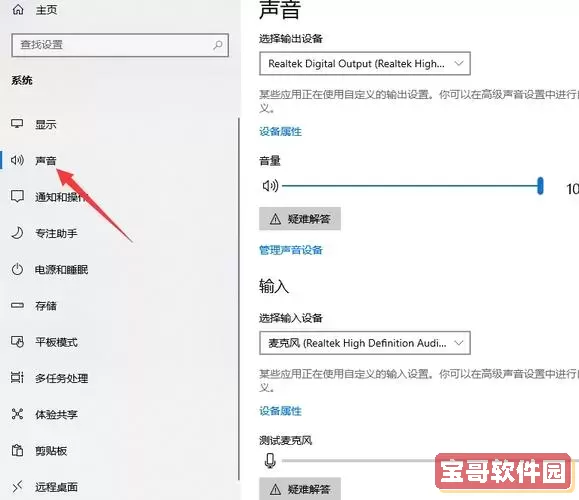
五、检查音频格式和文件
有些时候,音频文件本身的问题也会导致无法播放。例如文件损坏或格式不兼容。尝试使用其他媒体播放器播放不同格式的音频文件,以确认是不是文件本身的问题。如果只有特定文件无法播放,则可能需要重新下载或转换该文件。
六、进行系统恢复
如果以上方法都无法解决问题,且您不久前的某次更新后出现这个问题,可以考虑进行系统恢复。通过“控制面板”找到“恢复”选项,选择“打开系统还原”,按照提示选择一个还原点,进行系统恢复。这将使系统回到更新前的状态,可能能够解决音频问题。
七、联系专业技术支持
如果您尝试了所有上述方法,仍然无法解决问题,可能需要寻求专业技术支持。无论是电脑售后服务还是专业的维修店,他们都会根据具体情况提供更加深入的诊断和解决方案。
总之,电脑声音未能正常播放问题常常可以通过简单的检查和设置调整来解决。了解基本的音频设置和故障排除技巧,可以帮助我们在享受影音娱乐时减少不必要的烦恼,希望每个人都能在电脑的世界中畅享无阻的声音体验。
版权声明:电脑声音开了也放不出声音怎么办-电脑声音开了也放不出声音怎么办呢是由宝哥软件园云端程序自动收集整理而来。如果本文侵犯了你的权益,请联系本站底部QQ或者邮箱删除。


















